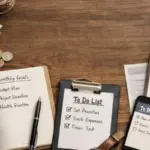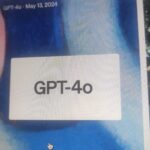Cara mengirim dokumen dari PC ke WhatsApp baik untuk pekerjaan, tugas, atau keperluan lainnya saat ini sudah sering digunakan. Mengingat kebutuhan berbasis web untuk membantu pekerjaan bukanlah hal baru lagi. Lebih cepat dan lebih layak untuk berbagi dokumen melalui WA.
Yang tidak disangka aplikasi WA telah berubah menjadi perangkat khusus utama, memang hampir semua mengirim data kami menggunakan WA.
Memang karena sangat mudah, kamu bisa mengirim dokumen melalui WA, kamu juga bisa menelfon bahkan ngobrol bareng seperti video call. Semua hal dipertimbangkan, di sini saya tidak berbicara tentang fitur di WhatsApp. Bagaimanapun, lebih banyak tentang cara terbaik untuk mengirim dokumen dari PC ke whatsapp.
Misalnya, Kalian baru saja menyelesaikan proses mengetik di leptop atau PC, atau ada rekaman gambar, foto, musik, dan sebagainya yang baru saja Kalian kerjakan di PC.
Apalagi kamu harus mengirimkannya ke teman melalui WhatsApp, begini caranya, bagaimana kalau kita coba.
Cara Mengirim File Dari Laptop Ke Whatsapp
WhatsApp sendiri rancang menjadi beberapa jenis dokumen yang dapat Kalian berikan ke kontak yang berbeda. Artinya, sebagai dokumen yang dapat disusun seperti MS Word docx, dapat juga berupa pdf atau dokumen tersusun lainnya.
Ada juga dokumen seperti foto, suara, video, kontak, tentu saja Kalian sudah tau yang satu ini. Memang, bagaimana dengan berbagai jenis catatan yang perlu Kalian bagikan, Kalian cukup memilih dokumen.
Kirim dokumen melalui WhatsApp Web
caranya sebagai berikut :
- Pertama kalian buka aplikasi programnya di PC, saya pakai google chrome
- Kemudian ketik https://web.whatsapp.com/sehingga masuk ke menu WhatsApp Web
- Untuk saat ini jika tidak terlalu repot, pindah ke ponsel Kalian dan buka aplikasi WhatsApp
- Pada tab Chat, pilih titik tiga di pojok kanan atas untuk masuk ke menu pengaturan
- Pilih menu WhatsApp Web, tekan OK dan beri persetujuan hingga terbuka kamera secara konsekuen
- Langsung arahkan ponsel ke layar leptop untuk mescan Barcode Kalian di layar leptop
- Selesai, Kalian saat ini masuk ke WhatsApp Web yang isinya mirip dengan di ponsel Kalian
- Perhatikan nomor yang Kalian perlukan untuk mengirim dokumen
- Pilih dan tekan menu lampiran, Logo dekat dengan emoji tersenyum
- Misalkan Kalian mengirim file selain rekaman, foto, suara, kontak. Silakan pilih dokumen
- Setelah memilih dokumen, Kalian akan diarahkan ke pencarian dokumen yang ingin Kalian kirim. Kalian telah menemukan pilih dan Kalian akan masuk ke menu whatsaap
- Untuk menambahkan lebih banyak catatan, Kalian dapat menekan tambah atau tambah. Namun, jika Kalian memiliki dan perlu mengirim langsung tekan logo kirim
Selesai, Kalian telah berhasil dalam hal mengirim file dari leptop Kalian ke WhatsApp secara langsung ke teman, tanpa perlu menggKaliankan dokumen ke ponsel Kalian dan mengirimkannya lagi.
Sebenarnya cukup mudah jika kamu sudah terbiasa, kita bisa lebih mudah mengirim file dari laptop ke WhatsApp dan siap untuk diedit maupun kirim ulang tanpa harus ribet pegang HP.
Tapi dengan syarat, WhatsApp di HP Kalian harus tetap aktif karena Whatsapp yang ada di laptop atau komputer hanya menumpang yang ada di HP Kalian. Dengan adanya aplikasi whatsaap web, mengirim file dari leptop atau pc akan sangat mudah sekali, karena Kalian tidak perlu memindahkan file tersebut.